So fügen Sie Social Login zu WordPress für ein höheres Benutzerengagement hinzu
Veröffentlicht: 2022-10-06Das Social-Login-Konzept wird bei der wachsenden Zahl von Social-Media-Nutzern immer beliebter. Social Login macht den Beitritt zu einer Website viel einfacher als die herkömmliche Methode. Daher kann es eine großartige Technik sein, das Benutzerengagement auch auf einer WordPress-Seite zu erhöhen.
Wenn Sie eine WordPress-Website besitzen oder planen, eine zu erstellen, kann eine Social-Login-Option dabei helfen, mehr Besucher in Leads umzuwandeln. Es gibt mehrere Möglichkeiten, dies zu Ihrer Website hinzuzufügen.
In diesem Beitrag haben wir eine einfache Lösung für die Aktivierung des sozialen Logins auf einer WordPress-Website mit dem Plugin WP User Frontend demonstriert.
Lass uns anfangen.
Was ist Social Login und wie es funktioniert
Social Login wird auch als Social Sign-In oder Social Sign-On bezeichnet. Benutzer können sich auf einer Website registrieren oder anmelden, ohne die Schritte zum Erstellen eines Kontos durchlaufen zu müssen. Stattdessen können sie sich sofort bei einem sozialen Konto anmelden oder anmelden. Kurz gesagt, es ist ein einfacherer Ersatz für den Standard-Registrierungs- oder Anmeldeprozess.
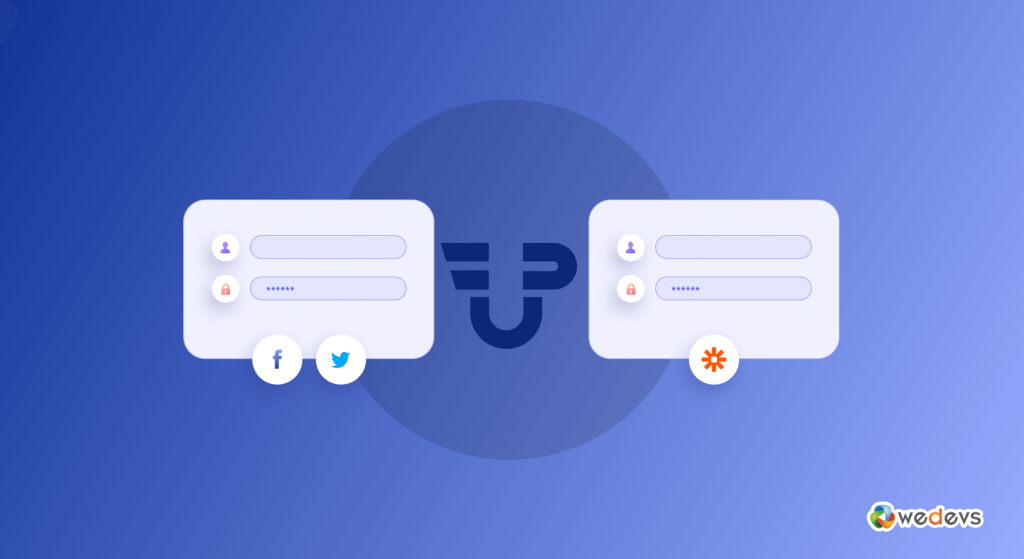
Angenommen, Sie haben eine Website, auf der sich Benutzer anmelden müssen, um auf die Ressourcen zuzugreifen. Die neuen Benutzer müssen also ein Konto erstellen, und wiederkehrende Benutzer müssen sich wieder anmelden, richtig?
Aber wenn Sie die Social-Login-Option bereitstellen, können sie diese Komplexität überspringen. Sie können eines ihrer bestehenden sozialen Konten auswählen, um sich mit Ihrer Website zu verbinden, und ein Konto wird automatisch erstellt.
Dies bedeutet, dass sie jedes Konto wie Twitter, Facebook, LinkedIn, Gmail usw. verwenden können, um Ihre Website ohne Verzögerung aufzurufen.
Ebenso benötigen diejenigen, die sich erneut bei Ihrer Website anmelden müssen, keinen Benutzernamen oder kein Passwort, wenn sie Social Login verwenden. Sie können einfach dasselbe soziale Konto verwenden, das sie beim ersten Mal verwendet haben, und sich jedes Mal mit einem einzigen Klick anmelden.
Gründe für das Hinzufügen von Social Login
Die ständig wachsende Zahl von Social-Media-Nutzern hat Social Login zu einer weit verbreiteten Option für heutige Websites gemacht. Neben der Bereitstellung aller Benutzervorteile erleichtert es auch die Administratoren. Wenn Sie immer noch skeptisch sind, es zu Ihrer Website hinzuzufügen, dann sind hier einige Statistiken, die Ihnen bei der Entscheidung helfen können:
1. Einfache Registrierung
An dieser Stelle wissen Sie bereits, dass Social Login einen vereinfachten und einfachen Registrierungsprozess bietet. Benutzer können sich damit schneller anmelden oder registrieren. Unnötig zu sagen, dass es einen guten ersten Eindruck und damit ein besseres Benutzererlebnis schafft.
2. Mehr Anmeldemöglichkeiten
Laut einer Studie glauben 77 % der Benutzer, dass Social Login von jeder Website angeboten werden sollte. Dies zeigt deutlich – wenn Ihre Website dies nicht anbietet, besteht die Gefahr, dass eine große Anzahl von Interessenten verloren geht.
3. Weniger Absprungrate
Studien zeigen, dass 92 % eine Website lieber verlassen würden, anstatt ihre Anmeldeinformationen zurückzusetzen oder wiederherzustellen, wenn sie ihr Passwort vergessen haben. Mit Social-Login-fähigen Websites müssen sich Kunden keine weiteren Kontodaten mehr merken.
4. Geringere Wahrscheinlichkeit von gefälschten Konten
Viele Leute erstellen Konten mit gefälschten Details, entweder nur aus Faulheit oder mit der Absicht, Ihre Website anzugreifen. Aber Social Logins können dies erheblich minimieren. Sie erhalten genauere Daten und verbessern Ihr Zielmarketing. (Obwohl soziale Seiten auch gefälschte Konten haben und jemand sie benutzen kann, um immer noch eine Täuschung zu bleiben).
5. Weniger Warenkorbabbrüche
Die erzwungene Kontoerstellung ist einer der Hauptgründe, warum Menschen ihren Einkaufswagen verlassen, ohne ihren Einkauf abzuschließen. Es liegt auf der Hand, dass der Checkout-Prozess möglichst unterbrechungsfrei ablaufen sollte. Und eine Social-Sign-In-Option kann in dieser Hinsicht sehr hilfreich sein.
Social Login zu einer WordPress-Site hinzufügen

Es gibt mehrere Möglichkeiten, Social-Login-Funktionen in eine WordPress-Website einzubinden. Wie bereits erwähnt, können Sie dies auch mit WP User Frontend Pro tun.
Von Gastbeiträgen, Inhalts- und Menübeschränkungen, Benutzerprofilen und Verzeichnis-Websites bis hin zur Abonnementverwaltung – WP User Frontend Pro bietet eine Vielzahl von Funktionen. Wenn Ihre Website also eine oder mehrere der oben genannten Funktionen benötigt, kennen Sie die One-Stop-Lösung dafür. Warum erwähnen wir es?
Weil WP User Frontend Pro über 20 Module bietet, um die Funktionalitäten zu erweitern. Das Social Login & Registration Modul ist eines davon. Sie können also die soziale Anmeldung aktivieren, ohne zusätzliche Plugins hinzuzufügen. Und das in nur drei Schritten –
- Aktivieren eines Moduls
- Aktivieren einer Einstellung
- Autorisieren der App (auf einer sozialen Plattform erstellt)
Sehen wir uns an, wie Sie diese Schritte ausführen.
Schritt 1: Aktivieren Sie das Social Login & Registrierungsmodul
Navigieren Sie zu WP Admin Dashboard > Benutzer-Frontend > Module . Suchen Sie das Social Login & Registration- Modul und schalten Sie den Umschaltknopf oben rechts ein, um es zu aktivieren.
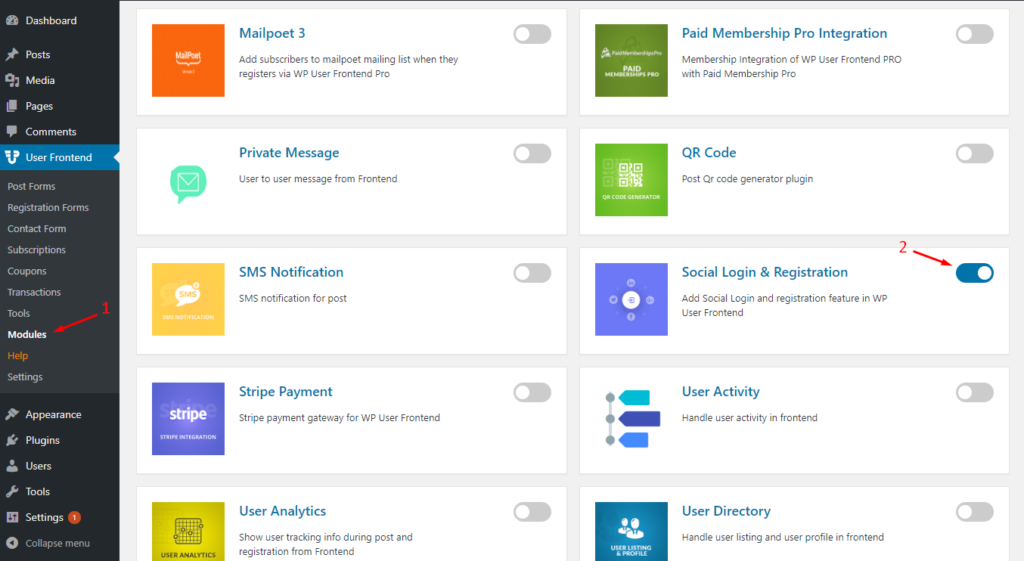
Schritt 2: Aktivieren Sie die Social-Login-Einstellung
Navigieren Sie nun bitte zu WP Admin Dashboard → Benutzer-Frontend → Einstellungen → Soziale Anmeldung und aktivieren Sie das Kontrollkästchen neben der Option Soziale Anmeldung aktivieren .
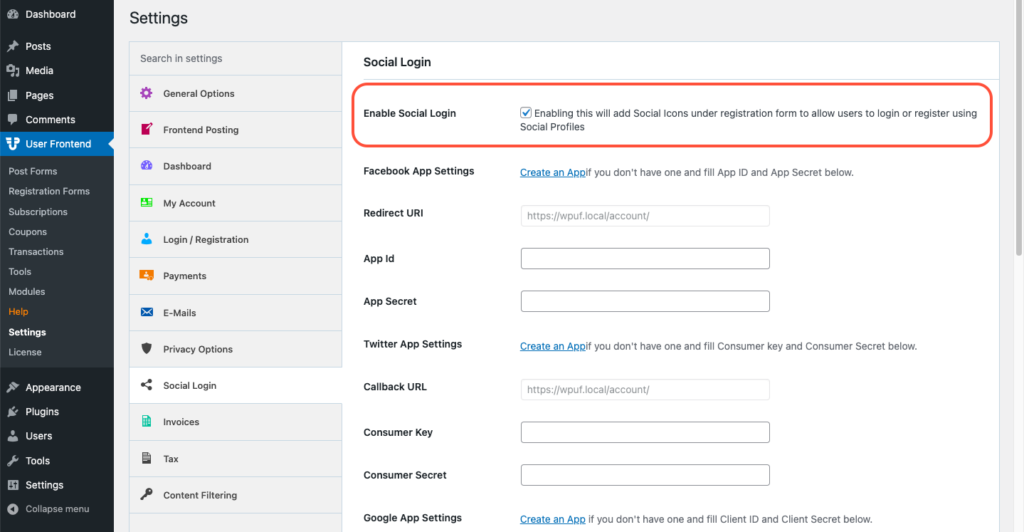
Schritt 3: Autorisieren der Apps
Sie können sehen, dass es im WP User Frontend separate Felder für Facebook-, Twitter-, Google- und LinkedIn-App-Einstellungen gibt. Sie müssen nur die Felder unter einer Plattform ausfüllen, die Sie Ihren Benutzern zur Verfügung stellen möchten. Angenommen, Sie möchten die Facebook-Anmeldeoption aktivieren. Fügen Sie dann einfach die App-ID und das App-Geheimnis nur unter den Facebook-App-Einstellungen ein. Lassen Sie die restlichen drei Leerzeichen. Auf der Suche nach Twitter-Login? Fügen Sie den Verbraucherschlüssel und das Verbrauchergeheimnis unter den Twitter-App-Einstellungen ein.
Keine Sorge, wir zeigen alle Konfigurationen nacheinander, damit Sie eine klarere Vorstellung haben. Also unterteilen wir den 3. Schritt jetzt in vier verschiedene Abschnitte –
- Facebook Login
- Twitter-Anmeldung
- Google-Login
- LinkedIn-Anmeldung
Springen Sie zu denen, die Sie Ihren Benutzern anbieten möchten. Das grundsätzliche Vorgehen ist insgesamt gleich. Zuerst müssen wir eine App auf diesen Plattformen erstellen. Und dann sammeln Sie diese App-ID und den geheimen Schlüssel, um sie in unsere WP User Frontend-Einstellungen einzufügen. Fangen wir also mit Facebook an.
(1) Konfigurieren der Facebook-Anmeldung
Sie benötigen also die von Facebook bereitgestellte App-ID und das App-Geheimnis . Sie können es ganz einfach erhalten, indem Sie auf den im obigen Screenshot angezeigten Link „ App erstellen “ klicken oder direkt zu https://developers.facebook.com/apps/ gehen.
Beginnen Sie mit der Erstellung oder Verifizierung Ihres Kontos (falls noch nicht geschehen). Klicken Sie in Ihrem Meta for Developers- Dashboard auf die Schaltfläche „App erstellen“.
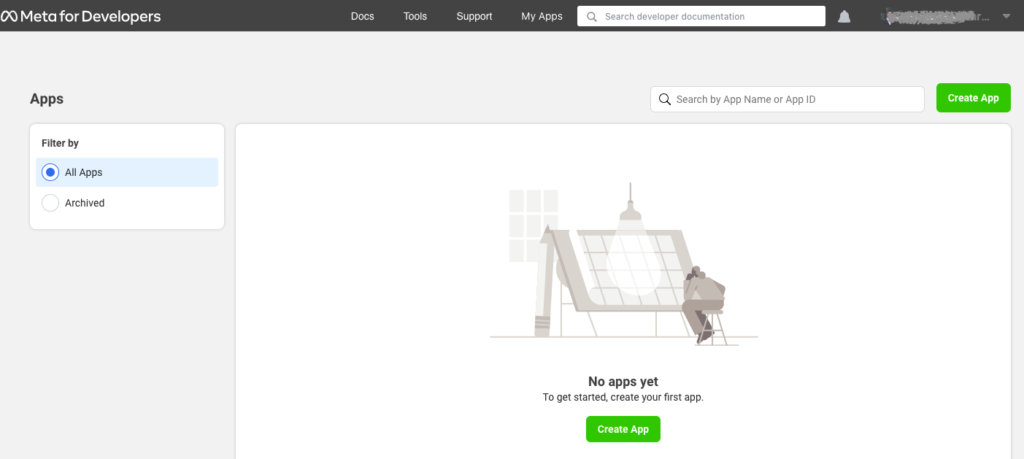
Wählen Sie nun den Consumer- App-Typ aus der Liste aus. (Alle Optionen haben Hilfstexte darunter, so dass die Auswahl des richtigen kein Problem sein wird).
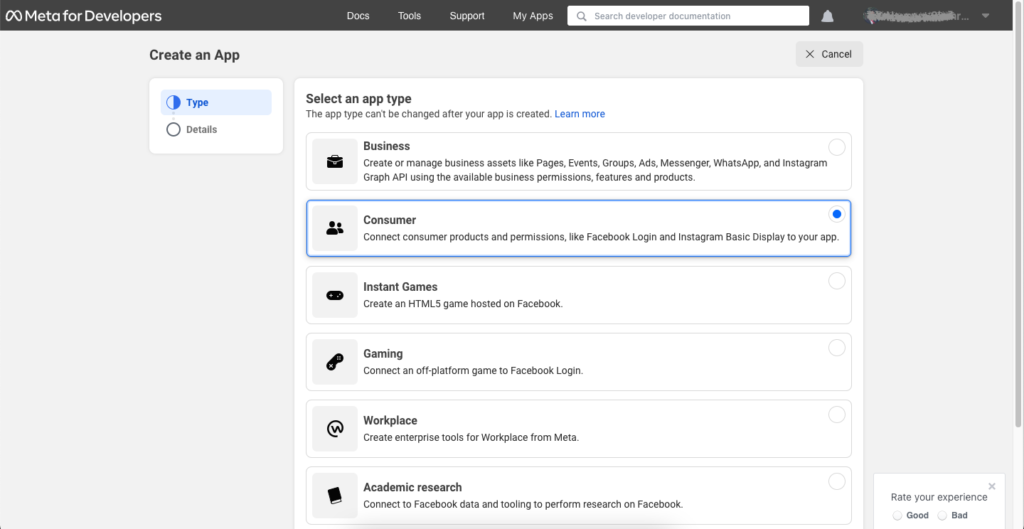
Im nächsten Schritt fragt Facebook nach einigen grundlegenden Informationen wie App-Name, Kontakt-E-Mail usw. Füllen Sie sie aus und klicken Sie auf die Schaltfläche „App erstellen“ .
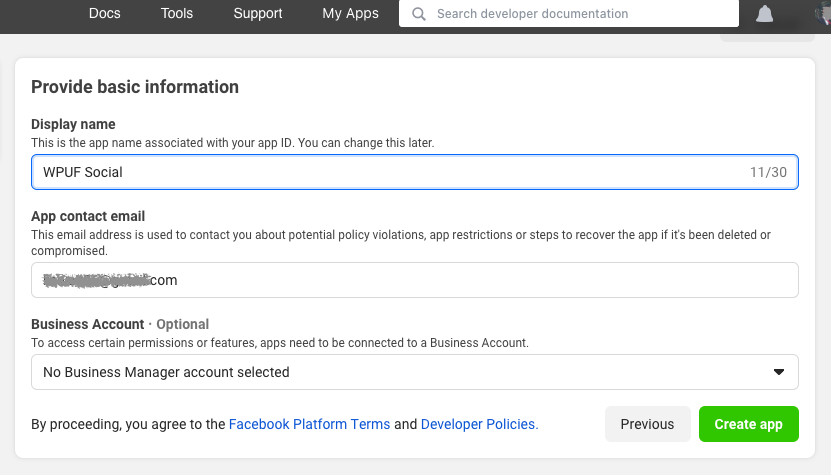
Auf dem nächsten Bildschirm finden Sie die Facebook-Login- Option. Wählen Sie es aus und dann müssen Sie den Plattformtyp auswählen.
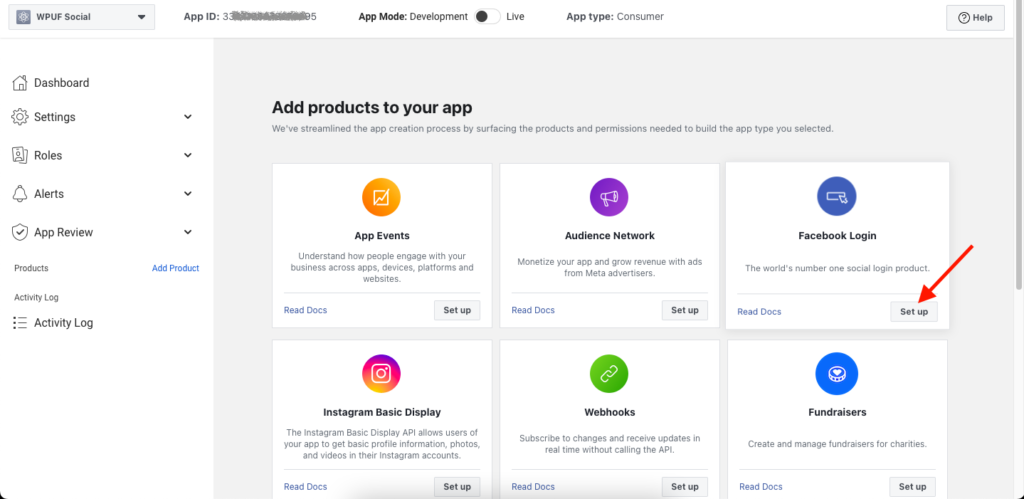
Da Sie es für eine WordPress-Website einrichten, wählen Sie hier einfach die Option Web (mit dem www-Symbol). Sie gelangen zu den Standard- Schnellstarteinstellungen von Facebook. Sie können diesen Teil überspringen, da WP User Frontend die Arbeit für Sie erledigt. Gehen Sie stattdessen einfach zu Einstellungen> Allgemein und Sie sollten hier eine App-ID und ein App-Geheimnis finden.

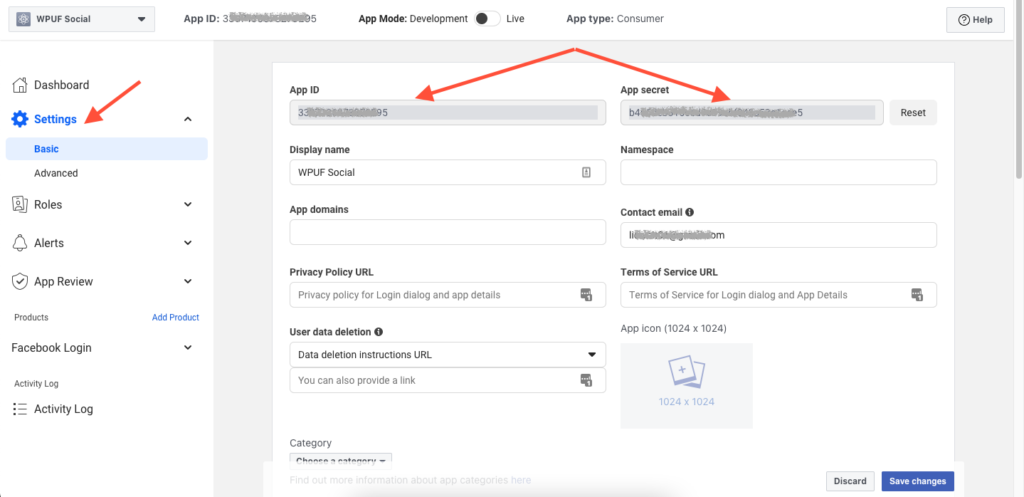
Ja, wir haben, was wir brauchten. Kopieren Sie diese beiden Elemente jetzt nur noch und fügen Sie sie in die entsprechenden Felder auf der Einstellungsseite des WP-Benutzer-Frontends ein (siehe Abbildung unten).
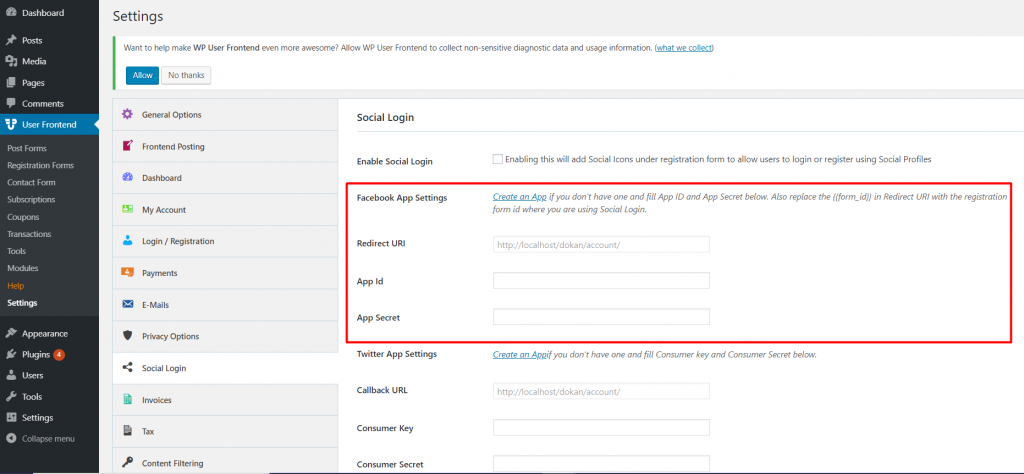
Vergessen Sie nicht, auf Änderungen speichern zu klicken! Und schon können Sie die Facebook-Registrierung/Anmeldung für Ihre Website konfigurieren.
(2) Konfigurieren der Twitter-Anmeldung
Auf ähnliche Weise können Sie den Twitter-Login für Ihre Website konfigurieren. Aber wenn Sie es leid sind, sich diese Screenshots anzusehen, dann ist unser Medienteam für Sie da. Hier ist ein erklärendes Video-Tutorial zur Konfiguration des Twitter-Logins für Ihre WordPress-Site. Probieren Sie dies aus und Sie können es problemlos in Ihre Website integrieren.
(3) Google Login konfigurieren
Möchten Sie die Google-Anmeldung integrieren? Kehren wir dann zum Dashboard des WP User Frontend zurück. Um die Option „Login mit Google“ zu aktivieren, müssen wir die Client-ID und das Client-Geheimnis abrufen, richtig? Klicken Sie zuerst auf den zugehörigen Link (App erstellen). Sie gelangen zum Google Cloud-Dashboard. Erstellen Sie von dort aus ein Projekt.
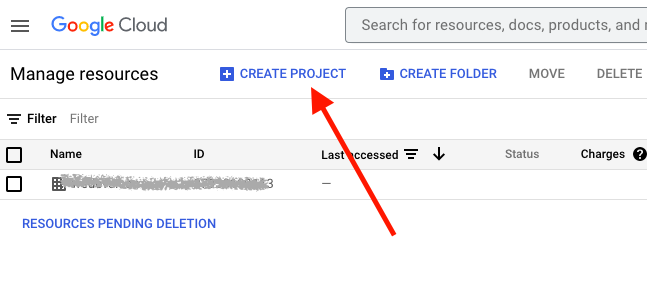
Geben Sie Ihren Projektnamen und andere Informationen ein und klicken Sie auf die Schaltfläche ERSTELLEN . Gehen Sie dann über das Hamburger-Menüsymbol (in der oberen linken Ecke) zu APIs & Services > OAuth-Zustimmungsbildschirm .
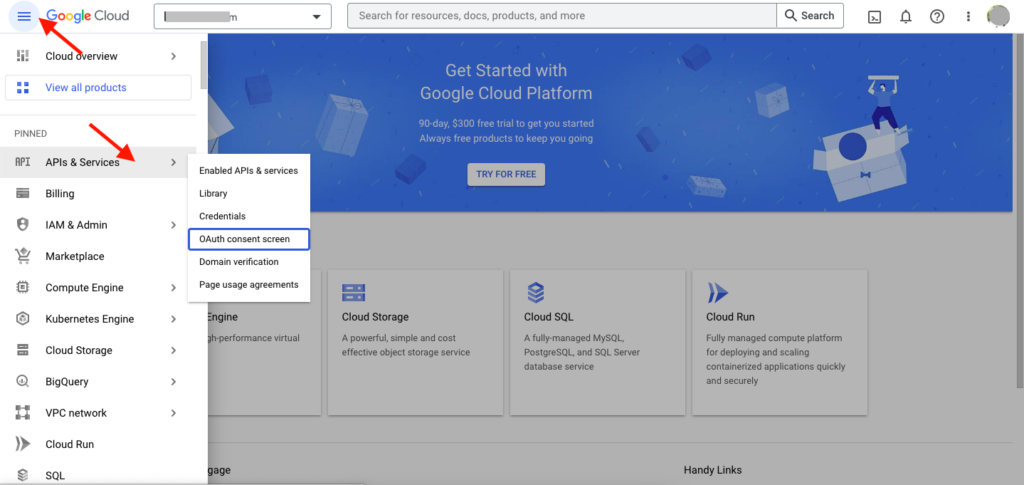
Konfigurieren Sie den OAuth (Open Authorization)-Zustimmungsbildschirm, den Google den Benutzern anzeigt, während sie ihr Google-Konto mit Ihrer Website verbinden. Sie sollten die Details Ihrer Website und die Richtlinien in den folgenden Schritten angeben. Sobald Sie dies eingerichtet haben, zeigt Google Ihnen eine Zusammenfassung an.
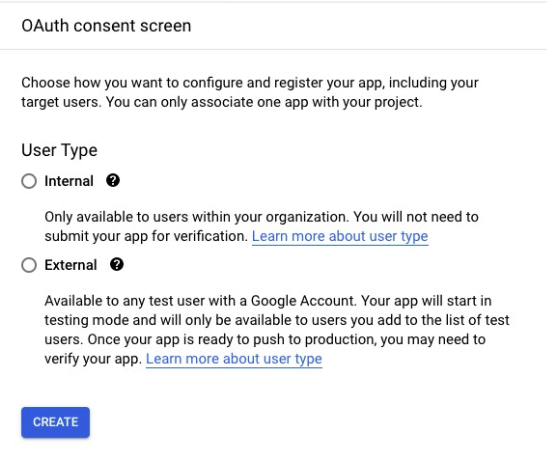
Als nächstes die Anmeldeinformationen. Sie sollten das Menü auf der linken Seite sehen. Geben Sie dort ein und klicken Sie auf CREATE CREDENTIALS > OAuth Client ID (im Bild fortlaufend markiert).
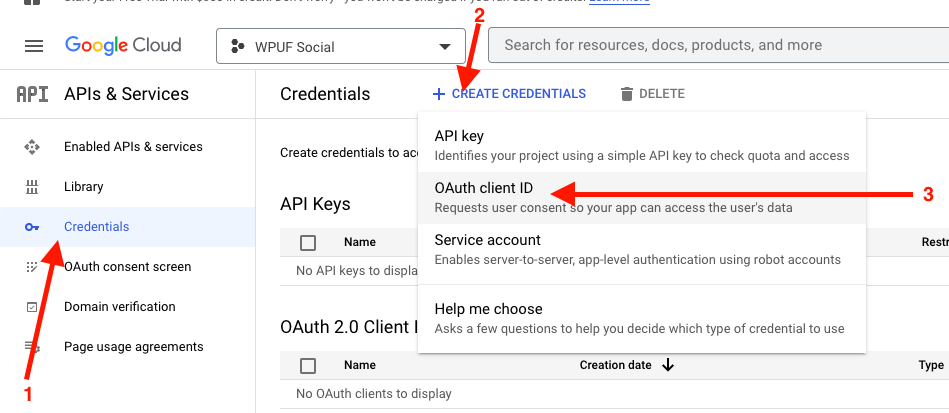
Wählen Sie aus der Dropdown-Liste die Webanwendung als Ihren Anwendungstyp aus. Legen Sie einen Namen dafür fest und scrollen Sie ganz nach unten, um auf die Schaltfläche ERSTELLEN zu klicken.
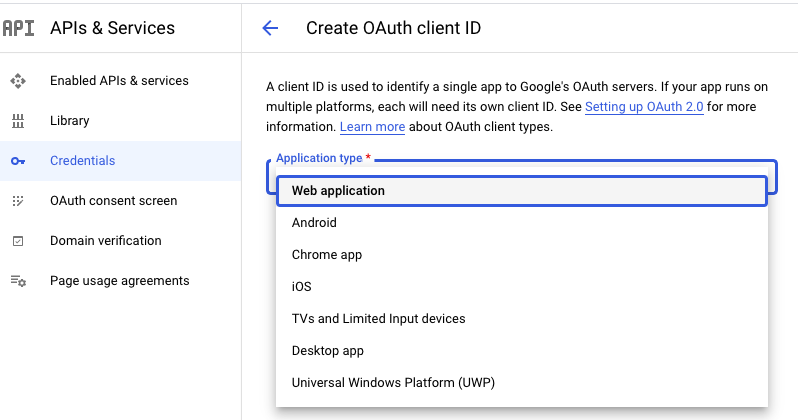
Ein Popup-Fenster mit Ihrer Client-ID und Ihrem Client-Geheimnis wird angezeigt. Kopieren Sie sie von hier und fügen Sie sie entsprechend auf der WP User Frontend-Einstellungsseite ein.
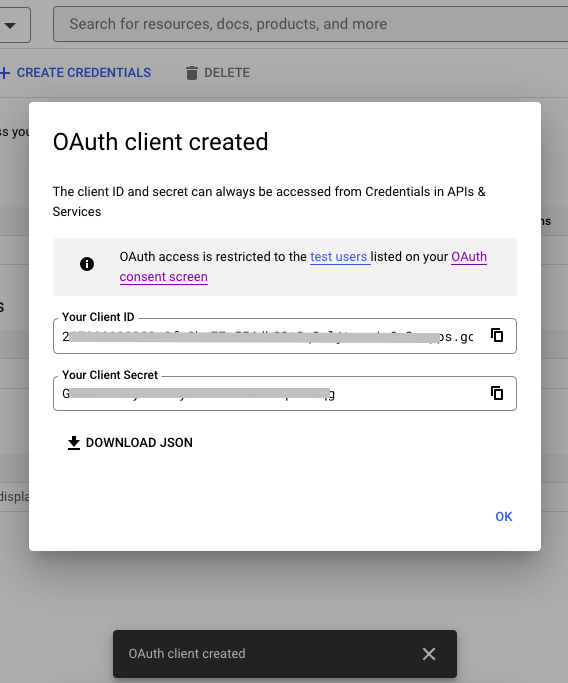
Und das ist es. Wir sind bereit, Google Login für Ihre Website zu verwenden.
(4) Konfigurieren der LinkedIn-Anmeldung
Wir beginnen also wieder auf der Seite mit den Einstellungen des WP-Benutzer-Frontends. Klicken Sie hier auf den Link App erstellen , um auf LinkedIn Developers zu landen. Beginnen Sie wie bei allen anderen Plattformen mit der Schaltfläche „App erstellen“ .
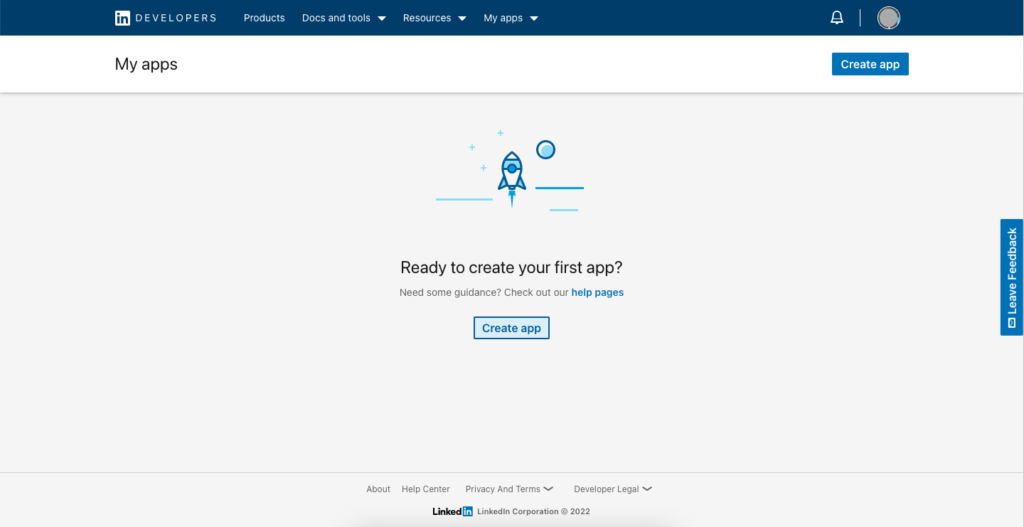
Geben Sie alle Informationen in die erforderlichen Felder ein. LinkedIn erfordert ein App-Logo, das angezeigt wird, wenn Benutzer ihr LinkedIn-Konto mit Ihrer Website verbinden. Laden Sie also eine Bilddatei hoch (kann Ihr Website-Logo sein).
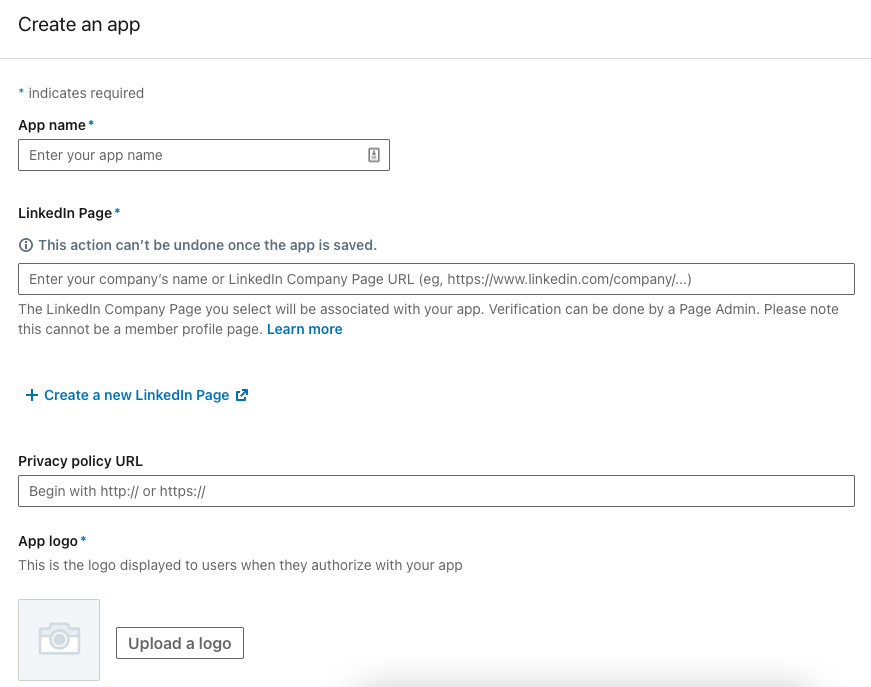
Wenn Sie fertig sind, gehen Sie in Ihrem LinkedIn-Entwickler-Dashboard auf die Registerkarte Auth und Sie finden dort die Client-ID und das Client-Geheimnis .
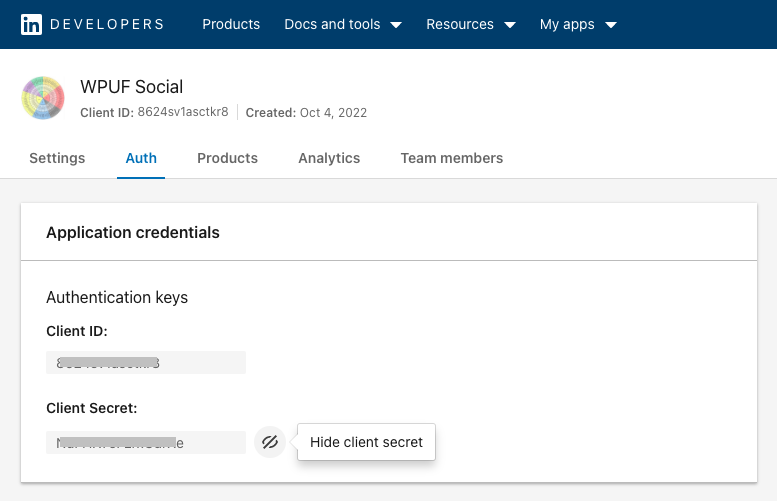
Fügen Sie sie wie jedes Mal in die entsprechenden Felder auf der Seite mit den WP-Benutzer-Frontend-Einstellungen ein. Und herzlichen Glückwunsch! Sie haben LinkedIn Login jetzt erfolgreich für Ihre Website konfiguriert.
Sie fragen sich, wie die Anmeldeschaltflächen am Frontend aussehen werden? Hier ist eine Ansicht der Anmeldeseite mit einigen aktivierten Social-Login-Optionen (Sie können den rot markierten Bereich sehen).
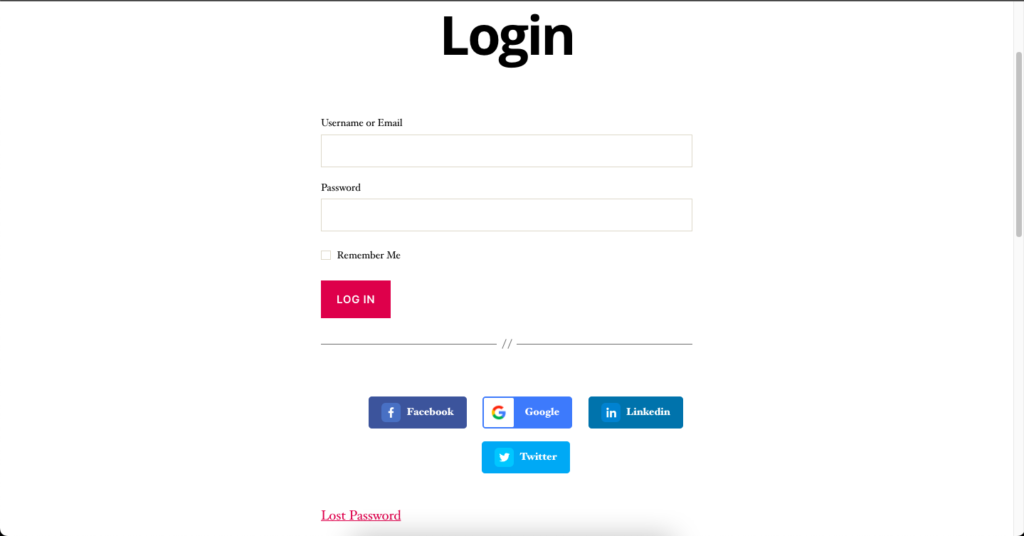
Wenn Sie also alle vier Plattformen, die wir gerade gezeigt haben, konfiguriert haben, sollten Sie auf Ihrer Website-Anmeldeseite so etwas sehen. Benutzern stehen vier Optionen zur Verfügung, um sich bei Ihrer Website anzumelden oder zu registrieren.
Häufig gestellte Fragen zur Social Media-Anmeldung bei WordPress
- Kann ich mehrere soziale Plattformen gleichzeitig in WordPress aktivieren?
– Ja, mit WP User Frontend Pro können Sie Twitter, Facebook, Google, LinkedIn und Instagram auf Ihrer WordPress-Seite aktivieren. - Wie viele Optionen sollte ich meinen Kunden anbieten?
– Dafür gibt es keine feste Regel, es liegt ganz bei Ihnen. Versuchen Sie jedoch, die Optionen nicht einzuschränken. Denn möglicherweise nutzen nicht alle die gleiche Plattform. Oder es ist Ihnen vielleicht unangenehm, einen bestimmten sozialen Kanal mit Ihrer Website zu verbinden. Versuchen Sie, Ihr Publikum zu verstehen, und bieten Sie entsprechende Optionen an. - Entstehen zusätzliche Kosten, um dies zu ermöglichen?
- Gar nicht. Wenn Sie einen Plan von WP User Frontend Pro verwenden, können Sie diesen ohne zusätzliche Kosten aktivieren.
Schließung des WordPress Social Login
Der Social-Media-Login bietet Vorteile für Sie und Ihre Website-Besucher. Ja, es gibt einige bekannte Nachteile, wie die Notwendigkeit, sich auf die Verfügbarkeit von Drittanbietern zu verlassen, Menschen können falsche Informationen in sozialen Medien verwenden usw. Aber wir können sagen, dass dies eine nette Funktion für moderne Websites ist. Und es kann sicherlich die Benutzerinteraktion oder das Engagement auf Ihrer Website steigern.
Ich hoffe, Sie haben eine Vorstellung davon, ob Social Login für Ihre Website wichtig ist oder nicht. Oder benutzt du es schon? Teilen Sie uns in jedem Fall Ihre Meinung dazu mit. Es wird uns und anderen Lesern helfen, fundiertere Entscheidungen zu diesem Thema zu treffen.
